Slik installerer og konfigurerer du ownCloud Server
Denne artikkelen ble oppdatert i februar 2016 for å gjenspeile endringene i ownCloud-installasjonen.
Det er vanskelig å lese noen tekniske nyheter og ikke se noe om "skyen", cloud computing, cloud hosting, eller i det minste noe som nevner ordet "cloud". Mange bedrifter har flyttet hele programvaren til skyen, og mange individuelle brukere stole på skygtjenester for e-post, dokumenter og fillagring.
Det finnes en mengde filoppbevaring og fildelingstjenester tilgjengelig på nettet. Mange av dem er gratis for begrenset plass (ofte rundt 2 til 5 GB). For mange mennesker er denne typen tjeneste tilstrekkelig, men hvis du vil ha ditt eget fillagringssystem, trenger du mye mer plass, vil ikke betale en tredjepartstjeneste og allerede ha din egen web hosting konto for nettstedet ditt, ownCloud er et gratis og åpen kildekode alternativ du bør definitivt vurdere.
Merk: For Windows-brukere kan du også installere Owncloud i Windows.
Installasjon
ownCloud er et enkelt PHP webprogram som vil fungere på de fleste Linux og Unix-servere. En typisk installasjonsserver vil ha Apache HTTP Server og MySQL eller SQLite (hvis du ikke vil bruke en databaseserver). Hvis du kjører din egen dedikerte server eller VPS, kan Linux-distribusjonen allerede ha ownCloud-pakkene i standardoppbevaringen.
For å installere i Ubuntu 14.04, skriv bare:
wget -nv https://download.owncloud.org/download/repositories/stable/xUbuntu_14.04/Release.key -O Release.key sudo apt-key legg til - <Release.key sudo sh -c "echo" deb http : //download.owncloud.org/download/repositories/stable/xUbuntu_14.04/ / '>> /etc/apt/sources.list.d/owncloud.list "sudo apt-get oppdatering sudo apt-get install owncloud
Merk : For annen distro eller annen versjon av Ubuntu, kan du gå til nedlastingssiden for å få installeringsinstruksjonene.
Den installerer automatisk avhengigheter, for eksempel Apache, PHP og MySQL. Når installasjonen er fullført, kan du peke nettleseren din til "http: // yourdomain / owncloud", eller i din lokale maskin "http: // localhost / owncloud".
I første omgang vil det be deg om å opprette en adminkonto. Skriv inn brukernavnet ditt og passordet ditt.

Som standard vil SQLite bli brukt som database. Du kan enkelt bytte til MySQL eller PostgreSQL ved å klikke på koblingen "Lager og database". Du kan også endre banen til OwnCloud-lagringsmappen.

Til slutt klikker du på "Fullfør oppsett" og du er ferdig med å installere ownCloud.
Konfigurere ownCloud
I administrasjonspanelet kan du klikke på innloggingsnavnet ditt øverst til høyre og velge "Admin" i rullegardinmenyen. Dette fører deg til Innstillinger-siden. Det er mange ting du kan konfigurere her, inkludert sikkerhetsoppsett, filhåndtering, delingsalternativer, cron-jobber, e-postserver, etc.

Bruke ownCloud

Programvaren for ownCloud ble utviklet av noen av utviklerne av KDE, og er utviklet for å fungere med frie og åpne kilde operativsystemer, i motsetning til noen proprietære cloud storage-tjenester. Du kan bruke nettleseren til å laste opp og administrere filer, men du kan også bruke WebDav til å koble til filene dine direkte fra skrivebordet filbehandling.
I Nautilus, følg disse trinnene:
1. Klikk på "File -> Go to Server".

2. Skriv inn følgende nettadresse i feltet "Serveradresse". Husk å endre "example.org" til ditt eget domenenavn.
dav: //example.org/owncloud/remote.php/webdav
Merk : Hvis du bruker HTTPS, endrer du dav til davs
3. Du blir bedt om å angi brukernavn og passord. Når du er koblet til, bør du se ownCloud-katalogen i Filbehandling.

Annet enn Webdav, kan du også få tilgang til egenCloud-serveren din via mobilapp. Det er app for både iOS og Android som du kan installere på telefonen din.

Cloud Freedom
ownCloud gir deg friheten til å bruke skyen på dine vilkår, men du vil. Du kan få tilgang til filene dine hvor som helst, akkurat som du ville med en proprietær skygtjeneste, men filene og programvaren er dine. Du trenger ikke å bekymre deg for personvern eller sikkerheten til dine data. For mer informasjon om ownCloud generelt, besøk prosjektets nettsted. For mer detaljerte installeringsinstruksjoner, inkludert de for andre operativsystemer og webservere, se denne siden.

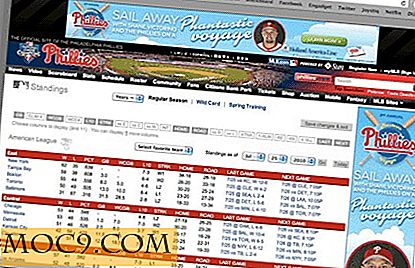
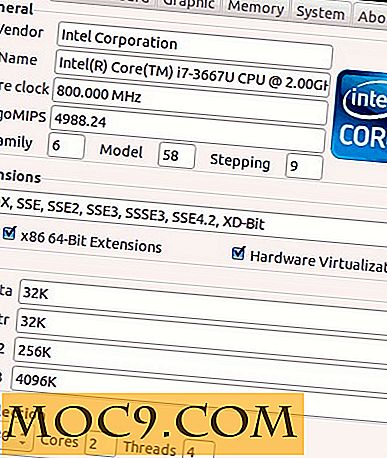
![Slik sender du stor filvedlegg over e-post ved hjelp av vedlegg.me [Google Chrome]](http://moc9.com/img/attchment-me-get-started.jpg)


![QuickClick - Bruk volumknappene som aldri før [Android]](http://moc9.com/img/Quick_Click_Actions_Performed.jpg)
